Напълненият ви Mac е подходящ ли да се спука? Поглеждате ли в лентата на състоянието на Finder, виждате „1 GB налични“, след което се отказвате от това, което правите и вместо това отивате да проверите Twitter? Ами ако ви кажа, че можете да разтоварите голяма част от боклуците/важните данни на вашия Mac в iCloud, точно както правите с вашата библиотека с снимки iCloud? Е, можете и е лесно. Нарича се оптимизирано съхранение.
Оптимизирано съхранение
Още от macOS Sierra можете да преместите хранилището в iCloud. В комбинация с много разумните цени за съхранение на iCloud на Apple, което ви прави 2TB за $ 10 на месец. Нещо повече, можете споделете това хранилище с членовете на семейството.
За да започнете с Оптимизирано съхранение, щракнете върху иконата на Apple в най -лявата част на лентата с менюта на вашия Mac и изберете За този Mac. След това кликнете върху Съхранение раздела в появилия се прозорец и след това щракнете върху Управление… бутон.
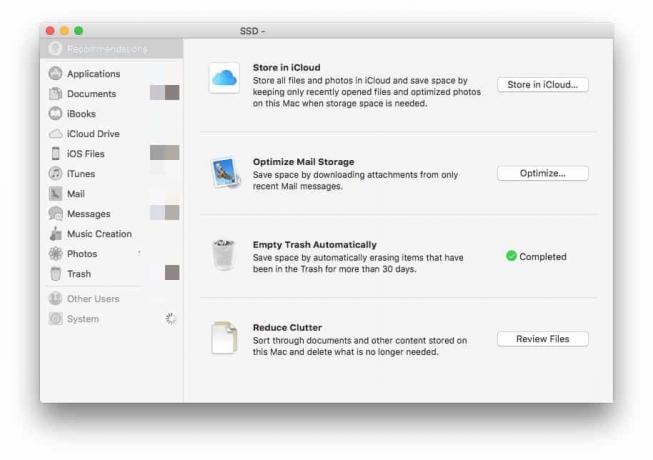 Панелът Optimize Storage.
Панелът Optimize Storage.
Това ви отвежда до панела за оптимизирано съхранение на Apple. Огледайте се наоколо - той ви разказва всякакви неща за това как губите дисковото си пространство - но частта, която ни интересува днес, е
Препоръки раздел. Това има четири инструмента, които да ви помогнат да отрежете пространството, използвано на вашия Mac. Днес искаме само първия, Съхранявайте в iCloud, но останалите си заслужават да бъдат разгледани. Можете да накарате вашия Mac автоматично да изпразва кошчето ви, ако забравите да го направите сами. Можете да имате приложението за поща само да изтегля и съхранява прикачени файлове от последните съобщения и можете да извършите одит на хранилището с помощта на Намалете бъркотията инструмент (като DaisyDisk, само че не толкова фантазия).Засега продължете и кликнете върху Съхранявайте в iCloud.
Съхранявайте в iCloud
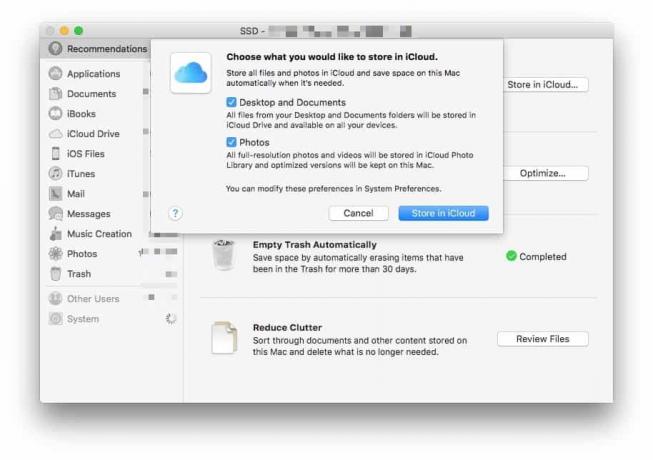
Снимка: Култът към Mac
Използвайки Съхранявайте в iCloud, можете да изберете вашият Mac да съхранява папките ви „Документи“ и „Desktop“ на вашия iCloud Drive. След това, когато вашият Mac е препълнен, той ще изтрие локалните копия. Ако имате нужда от този файл в бъдеще, той ще бъде изтеглен при поискване. Това работи точно като оптимизираното хранилище на iCloud Photo Library, където се съхранява Mac (или iPhone) вашите снимки в iCloud и запазва миниатюри само локално, като изтегля пълноразмерните версии, колкото ви е необходимо тях.
Другото предимство на съхраняването на папките „Desktop“ и „Documents“ в iCloud е, че имате достъп до тях от вашия iPhone или iPad, като използвате приложението Files. Те ще се показват като обикновени папки, както всяка друга.
Говорейки за обикновени папки на iCloud Drive, можете да оптимизирате и тях. Отидете на Системни предпочитания> iCloud и кликнете върху Настроики до iCloud Drive. Ще видите този прозорец:
Снимка: Култът към Mac
Поставете отметка в това квадратче, за да накарате всичките си iCloud папки да се държат като оптимизирани папки. Тоест, пълното им съдържание ще се съхранява на вашия Mac, докато Mac се напълни твърде много, а след това macOS ще започне да ги изтрива от вашия Mac, оставяйки копията в облака.
Бъди внимателен
Не забравяйте да обмислите това, преди да продължите. Всеки път, когато съхранявате копие на данните си в облака, това е по -малко сигурно. Също така се уверете, че все още имате добро локално архивиране на всички тези данни, преди да позволите на вашия Mac да започне да изтрива неща.
И накрая, уверете се, че вашата интернет връзка отговаря на задачата. Последното нещо, което искате, е да сте настрана за достъп до важен работен файл, защото изтеглянето отнема твърде много време.

